O que é
O Business Intelligence do PactoPay é uma ferramenta que canaliza e concentra as principais informações de cobrança online da sua empresa, proporcionando ao gestor maior facilidade para tomada de decisões.
Permissão necessária
É necessário ter a permissão “2.78 – Módulo PactoPay” habilitada no perfil de acesso do módulo ADM.
Como fazer
Video
Texto
1. No menu do módulo PactoPay, localize e clique em “Business Intelligence“;
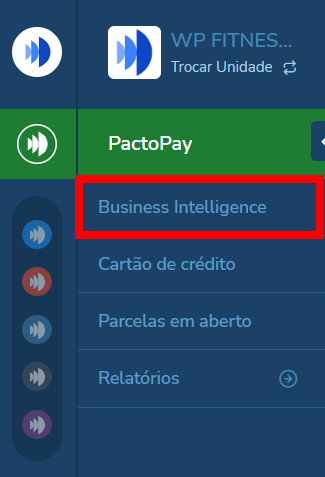
2. Será apresentado um conjunto de indicadores, para acompanhar os dados de forma precisa;
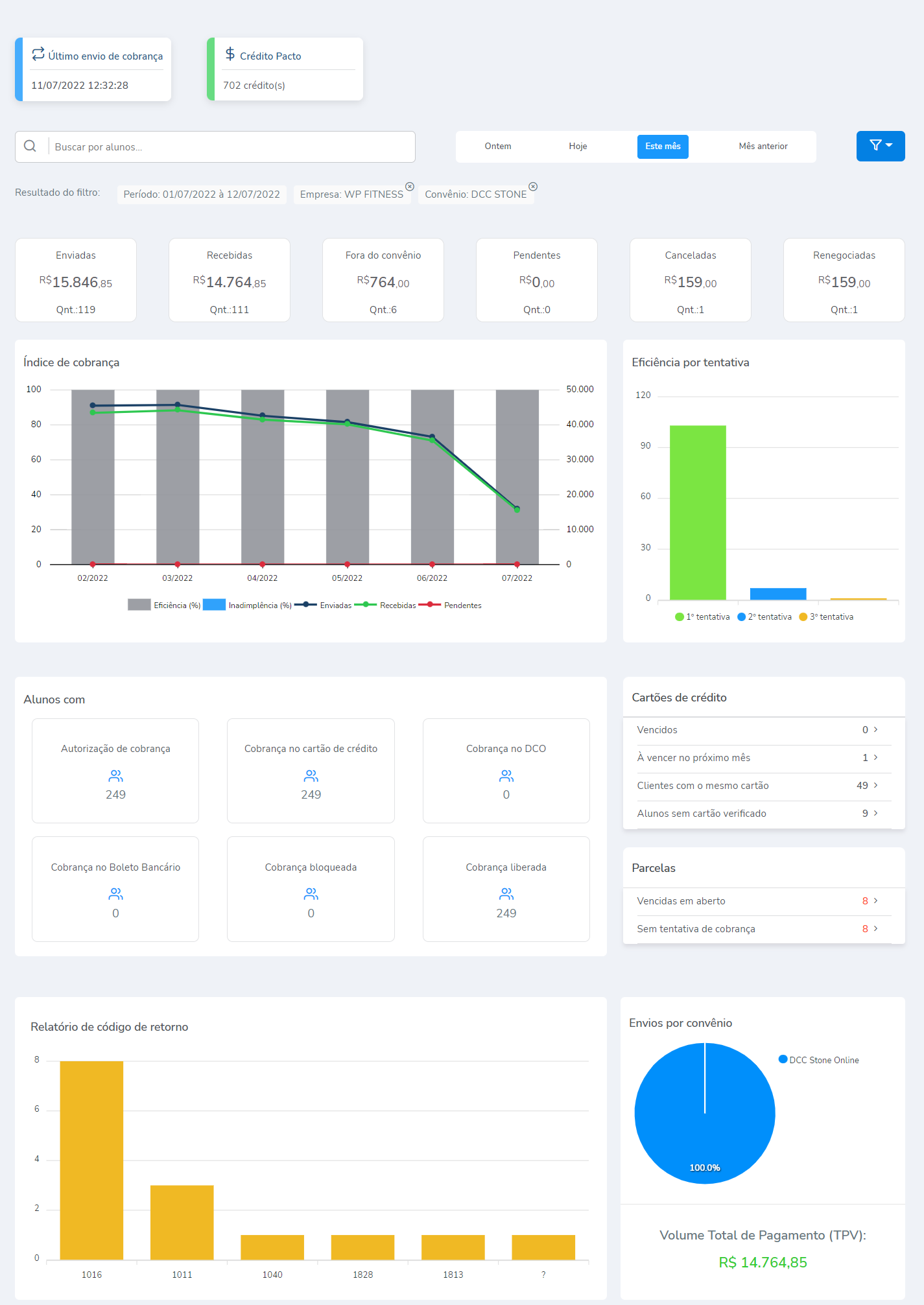
3. Na parte superior da tela, são apresentados dados referente às cobranças, como:
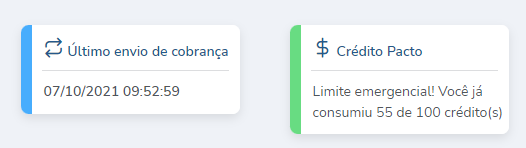
- Último envio de cobrança: neste campo é apresentado a data e horário do último envio de cobrança;
- Crédito Pacto: neste campo é apresentado a quantidade de créditos que foram utilizados pela empresa. Se a empresa utilizar o pagamento pré-pago mostrará a quantidade de créditos restante.
4. Por padrão, ao acessar a ferramenta o sistema aplica o filtro de período do primeiro dia do mês até a data da consulta, seleciona todas as empresas (caso tenha mais de uma unidade no mesmo banco de dados) e seleciona todos os convênios de cobrança;

4.1. Porém, a ferramenta possui alguns campos para aplicar filtros específicos, como:
- Buscar por alunos: caso queira visualizar as cobranças de um cliente específico, basta pesquisar pelo nome do cliente e clicar sobre a opção condizente.
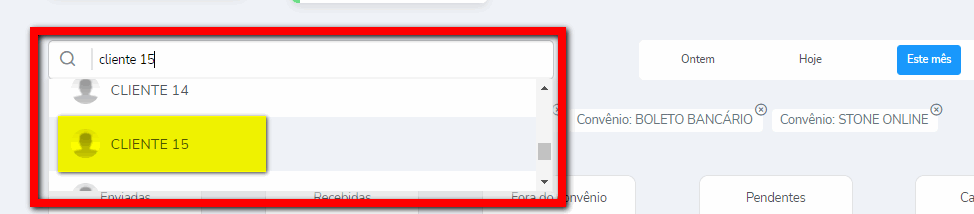
4.1.1. Ao clicar sobre o nome do cliente, será direcionado a uma nova tela, exibindo todos os registros de cobrança já realizados para este cliente.
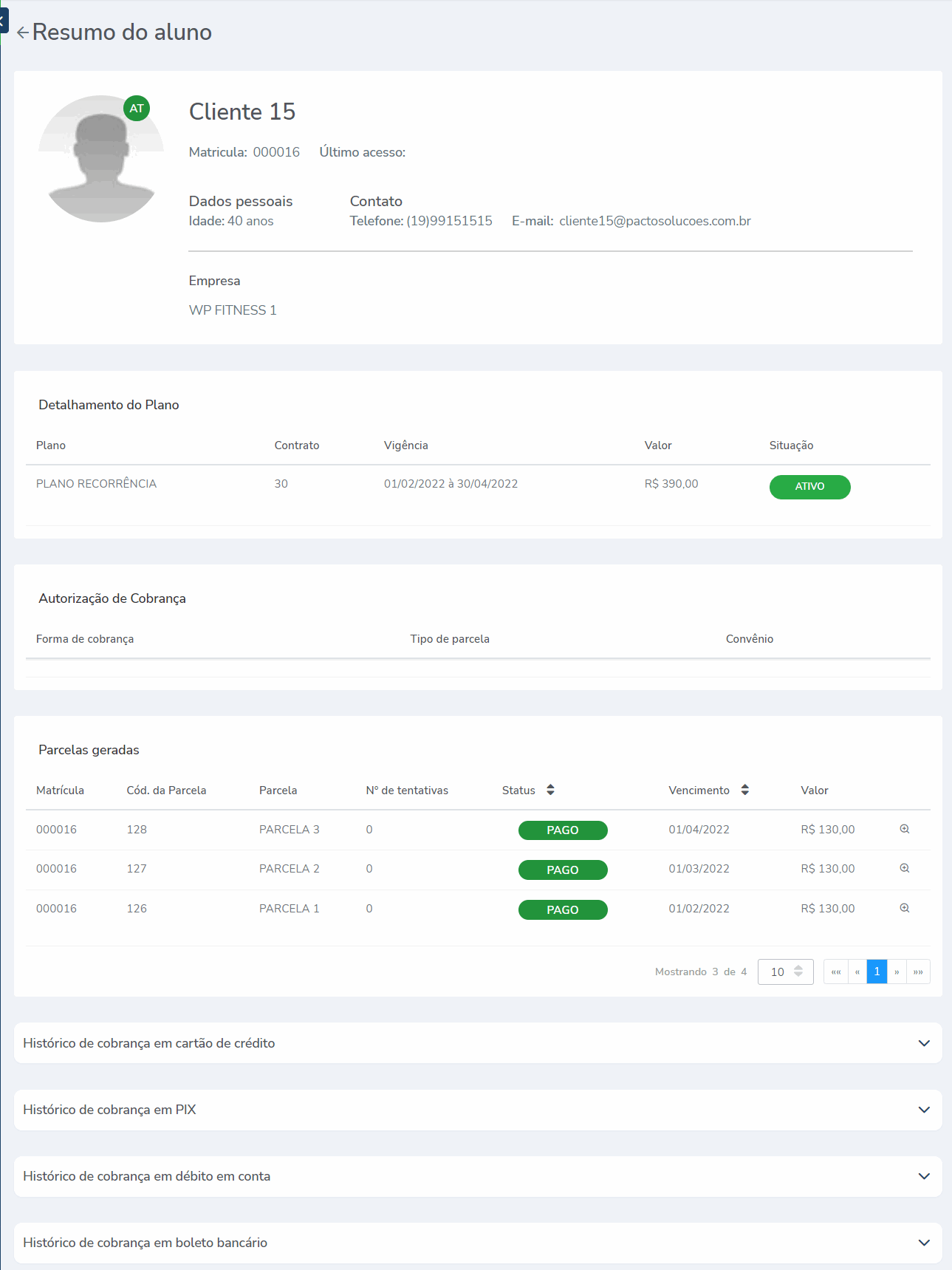
- Ontem: ao marcar este filtro, será apresentado informações referentes a todas as cobranças do dia anterior a consulta;
- Hoje: ao marcar este filtro, será apresentado informações referentes a todas as cobranças do dia que está realizando a consulta;
- Este mês: ao marcar este filtro, será apresentado informações referentes a todas as cobranças realizadas no mês condizente com a data da consulta;
- Mês anterior: ao marcar este filtro, será apresentado informações referentes a todas as cobranças realizadas no mês anterior a data da consulta.
4.2. Além destes filtros rápidos, é possível personalizar a busca, aplicando os filtros do ícone de funil;
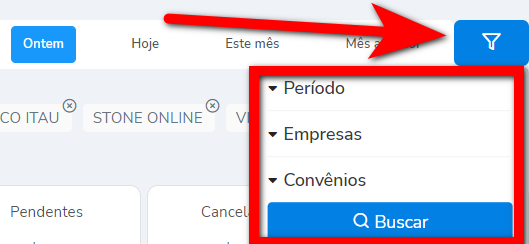
- Período: neste filtro é possível determinar um período específico de consulta;
- Empresa: caso trabalhe com mais de uma empresa no mesmo banco de dados, neste campo é possível selecionar a unidade que deseja visualizar as informações;
- Convênios: caso trabalhe com mais de um Convênio de Cobrança, e queira visualizar as informações de cobrança de um convênio específico, ao clicar sobre este filtro será apresentado todos os convênios do banco, clique no desejado.
5. Ao aplicar os filtros, todos os indicadores da tela serão atualizados com base nesta aplicação.
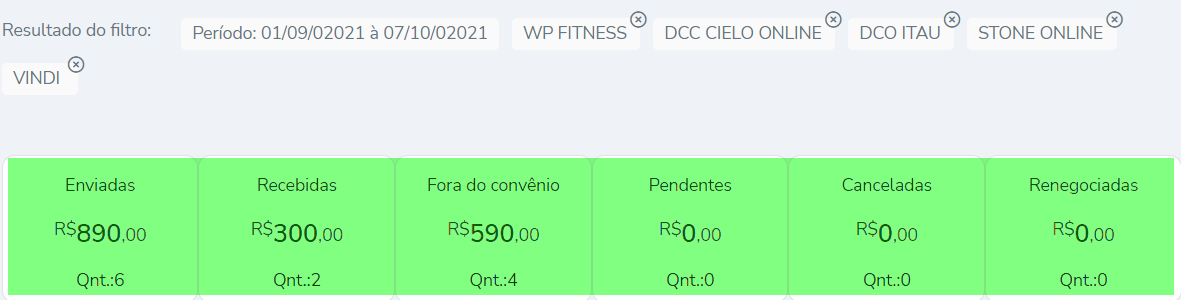
- Enviadas: apresenta todas as parcelas que tiveram cobranças enviadas dentro do período consultado;
- Recebidas: apresentada todas as parcelas que foram enviadas e retornaram com seu pagamento concluído;
- Fora do convênio: apresentada todas as parcelas que foram recebidas por outras Formas de Pagamento dentro do período consultado;
- Pendentes: apresenta todas as parcelas que foram enviadas porém por algum motivo específico o seu pagamento não foi efetuado, ficando assim com status em aberto;
- Cancelados: apresenta todas as parcelas que tiveram suas cobranças enviadas no período selecionado, porém, hoje se encontram como canceladas;
- Renegociação: apresenta todas as parcelas que tiveram suas cobranças enviadas no período selecionado, porém, hoje se encontram como renegociadas.
5.1. Clicando sobre o número apresentado em cada indicador, é gerada uma lista com detalhe das parcelas que compõem este número.
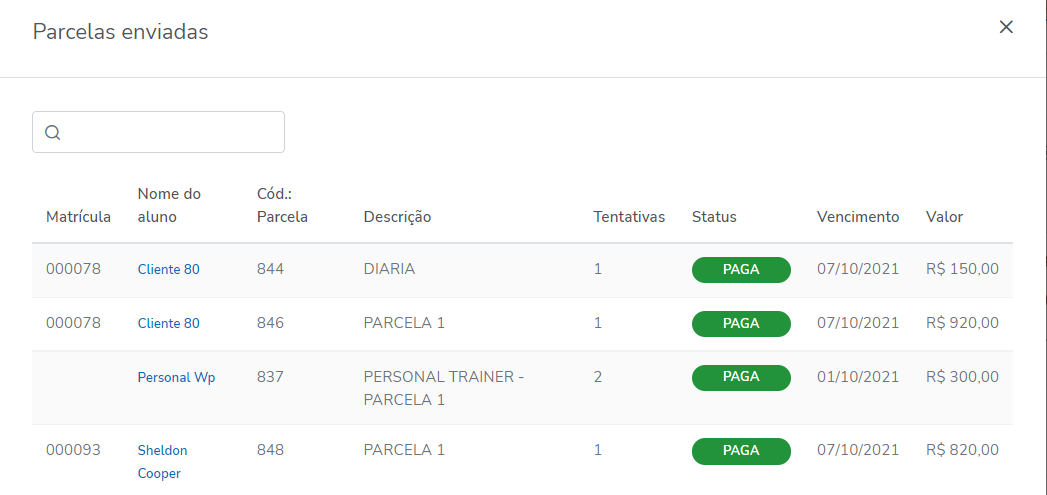
Índice de Cobrança
O índice de Cobrança é um gráfico que monitora as mudanças e o desempenho de suas cobranças no decorrer do período selecionado. Nele podemos ver o desempenho de suas cobranças Enviadas, Recebidas, Pendentes, e também a Eficiência e a Inadimplência no decorrer do período.
Ao posicionar o mouse sobre o gráfico é apresentado um hint informando o valor e a porcentagem das cobranças de cada item.
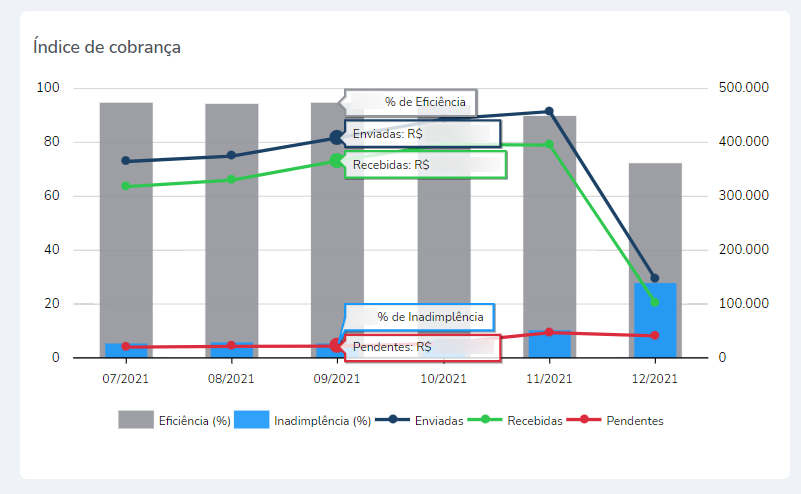
Eficiência por tentativa
O gráfico de Eficiência por tentativa nos mostra a efetividade das cobranças recebidas de acordo com suas tentativas. Nele podemos acompanhar quantas cobranças foram efetivadas de Primeira, Segunda, Terceira ou acima da Quarta Tentativa.
A quantidade total de parcelas apresentadas no gráfico é igual a quantidade de parcelas recebidas.
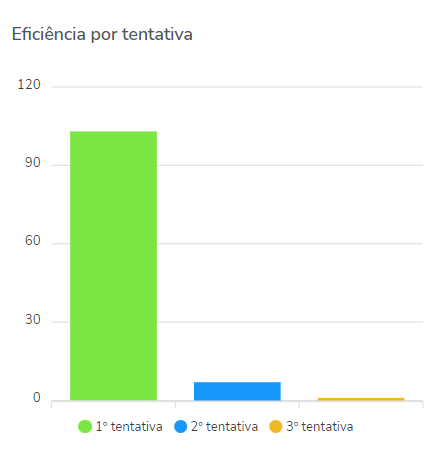
Alunos com
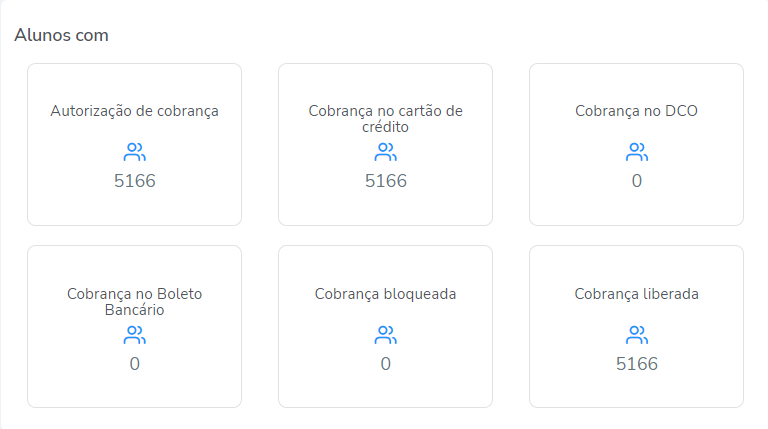
- Autorização de cobrança: apresenta o total de alunos que possuem alguma autorização de cobrança;
- Observação: precisa possuir autorização de cobrança e estar ativo ou ter autorização de cobrança e possuir parcela em aberto.
- Cobrança no cartão de crédito: apresenta apenas os alunos que possuem autorização de cobrança para pagamentos através do Cartão de Crédito;
- Cobrança no DCO: apresenta apenas alunos que possuem autorização de cobrança para pagamentos em Débito na Conta Corrente;
- Cobrança no Boleto Bancário: apresenta apenas alunos que possuem autorização de cobrança para pagamentos através do Boleto Bancário;
- Cobrança bloqueada: apresenta os alunos que possuem autorização de cobrança, porém, com as cobranças automáticas bloqueadas;
- Cobrança liberada: apresenta os alunos que possuem autorização de cobrança e estão liberados para realizar cobranças automáticas.
Cartão de crédito
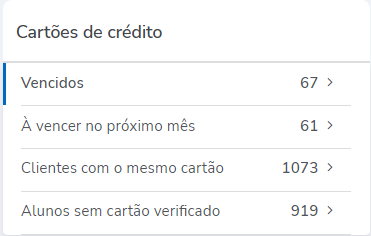
- Vencidos: apresenta todos os alunos no qual seu cartão de crédito está vencido, do total de alunos com autorização de cobrança;
- À vencer no próximo mês: apresenta todos os alunos que o cartão de crédito irá vencer no próximo mês;
- Clientes com o mesmo cartão: apresenta todos os alunos que possuem o mesmo cartão de crédito para realizar pagamentos;
- Alunos sem cartão verificado: apresenta todos os alunos que o cartão de crédito não foi verificado ou não teve uma cobrança (realizada por um convênio de cobrança) aprovada. Ao clicar sobre o número apresentado neste indicador, você tem acesso a uma lista com o detalhamento das parcelas e seus respectivos responsáveis. Para verificar o cartão do cliente é necessário realizar uma tentativa de cobrança na(s) parcela(s) em aberto (pelo caixa em aberto ou pela ferramenta Parcelas Em aberto do PactoPay, clique aqui e tenha acesso a explicação da ferramenta), e o status de retorno desta tentativa deve ser de Aprovado.
Atenção: todos os dados são baseados nos alunos que possuem autorização de cobrança cadastrada.
Parcelas
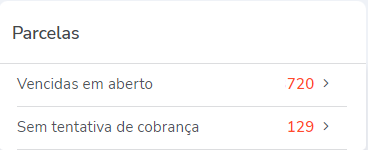
- Vencidas em aberto: apresenta todas as parcelas que possuem autorização de cobrança cadastrada (Cartão), e que estão vencidas;
- Sem tentativa de cobrança: apresenta todas as parcelas que possuem autorização de cobrança cadastrada (Cartão), mas por algum motivo não tiveram tentativa de cobrança realizada.
Relatório de código de retorno
Neste gráfico são apresentados os 10 maiores motivos de não aprovação das cobranças da sua empresa.
Posicionando o mouse sobre o gráfico é apresentado o hint com mais detalhes do código do retorno.
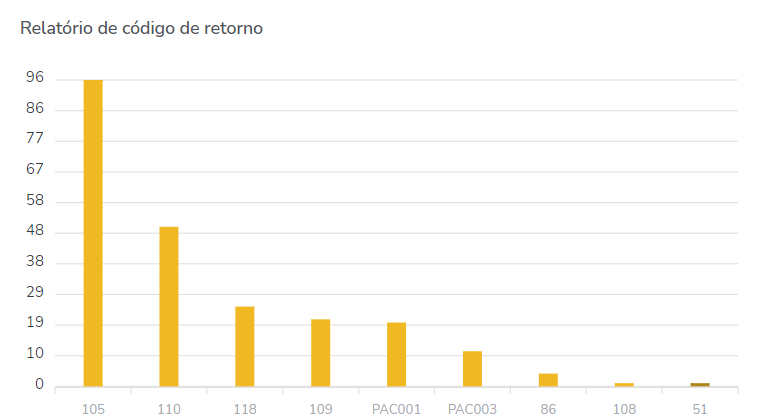
Envios por convênio
O gráfico apresenta a quantidade de cobranças enviadas por cada convênio da empresa, e no campo Volume Total de Pagamento (TPV), é apresentado o valor total de recebimentos aprovados nas cobranças realizadas por estes convênios.
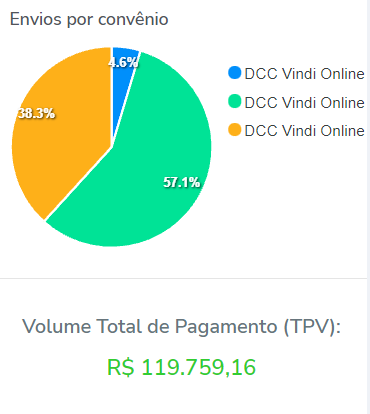
Saiba mais
Para saber sobre o Cartão de crédito do PactoPay, clique aqui.
Para saber sobre o Parcelas em aberto do PactoPay, clique aqui.
Para saber sobre o relatório Cartão de crédito online do PactoPay, clique aqui.
Para saber sobre o relatório PIX do PactoPay, clique aqui.